Google Chrome: Så här visar du sparade lösenord i Google Chrome Desktop och Mobile Apps
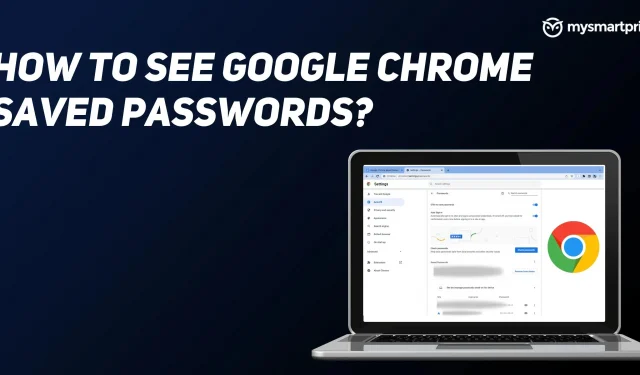
Lösenord är en integrerad del av Internet. De används för att bekräfta användarens identitet och endast efter verifiering tillåter användaren att logga in. Även om lösenord är viktiga, har stora teknikjättar som Apple, Google och Microsoft meddelat att de inte vill att användarna ska fortsätta använda lösenord efter slutet av 2022. Det betyder dock inte att du ska sluta komma ihåg lösenord från och med nu till.
De flesta internetanvändare använder Google Chrome som standardwebbläsare eftersom det tillåter dem att spara lösenord på ett säkert sätt. Du kan också kontrollera dina lösenord då och då, redigera eller ta bort dem som du vill. Om du har lösenord sparade i Google Chrome och vill utföra ovanstående åtgärder, så här gör du det.
Hur ser jag sparade Google Chrome-lösenord på skrivbordet?
Om du använder Google Chrome på din dator och vill se sparade lösenord, så här kontrollerar du det.
- Öppna Google Chrome på din dator.
- Klicka på de tre prickarna i det övre högra hörnet av skärmen och klicka på ”Inställningar”.
- På vänster sida av skärmen väljer du avsnittet Autoslutförande.
- Klicka på ”Lösenord” så visas alla dina sparade lösenord i webbläsaren.
- Välj nu de webbplatsuppgifter du vill veta, klicka på ögonikonen bredvid webbplatsinformationen.
- Det kommer att be dig om ett lösenord från din dator, ange det och efter verifiering kommer det att visa dig hela lösenordet för denna webbplats.
Hur ser man sparade Google Chrome-lösenord på mobilen?
Så här kan du kontrollera dina sparade lösenord i Google Chrome på Android- och iOS-smarttelefoner.
- Starta Google Chrome på din Android- eller iOS-smarttelefon.
- Klicka på de tre prickarna i det övre högra hörnet av skärmen och klicka på ”Inställningar”.
- Klicka på ”Lösenord” och här kan du se en lista över dina sparade lösenord.
- För att se ditt kontolösenord från en webbplats, klicka på webbplatsen och den kommer att visa dig fullständiga referenser.
- Klicka nu på ögonikonen till höger om lösenordssektionen. Den kommer att be dig att verifiera dig själv med ett Face ID eller Fingerprint.
- När den har verifierats kommer den att visa dig lösenordet för webbplatskontot.
Hur redigerar man sparade lösenord i Google Chrome på skrivbordet?
Om du har uppdaterat ditt lösenord och vill ändra det i Google Chrome, så här kan du göra det på skrivbordet.
- Öppna Google Chrome på din dator.
- Klicka på de tre prickarna i det övre högra hörnet av skärmen och klicka på ”Inställningar”.
- På vänster sida av skärmen väljer du avsnittet Autoslutförande.
- Klicka på ”Lösenord” och scrolla ner.
- Välj en webbplats och klicka på de tre prickarna bredvid webbplatsinformationen.
- Klicka nu på Ändra lösenord och du kommer att bli ombedd att ange ditt datorlösenord.
- När den har verifierats kommer den att visa dig webbplatsens namn, användarnamn och lösenord.
- Ändra ditt lösenord och klicka på Spara.
Hur redigerar man sparade lösenord i Google Chrome på mobilen?
Så här kan du uppdatera ditt Google Chrome-lösenord på Android- och iOS-smarttelefoner.
- Starta Google Chrome på din Android- eller iOS-smarttelefon.
- Klicka på de tre prickarna i det övre högra hörnet av skärmen och klicka på ”Inställningar”.
- Klicka på ”Lösenord” och här kan du se en lista över dina sparade lösenord.
- Klicka på valfri webbplats och den visar dig dina fullständiga kontouppgifter sparade från den webbplatsen.
- För att ändra ditt lösenord, se först lösenordet genom att klicka på ögonikonen och bekräfta ditt ID.
- När du har verifierat det, klicka på lösenordet och du kan ändra det nu.
- Efter det, klicka på ”Slutför”-knappen och det kommer att sparas.
Hur tar man bort sparade lösenord på skrivbordet?
Du kan ta bort det sparade lösenordet i Google Chrome genom att följa instruktionerna på din dator.
- Öppna Google Chrome på din dator.
- Klicka på de tre prickarna i det övre högra hörnet av skärmen och klicka på ”Inställningar”.
- På vänster sida av skärmen väljer du avsnittet Autoslutförande.
- Klicka på ”Lösenord” och scrolla ner.
- Välj en webbplats och klicka på de tre prickarna bredvid webbplatsinformationen.
- Klicka nu på ”Ta bort” och ditt lösenord kommer att tas bort direkt.
Hur tar man bort sparade lösenord på mobiltelefonen?
Så här tar du bort sparade lösenord i Google Chrome på mobila enheter.
- Starta Google Chrome på din Android- eller iOS-smarttelefon.
- Klicka på de tre prickarna i det övre högra hörnet av skärmen och klicka på ”Inställningar”.
- Klicka på ”Lösenord” och här kan du se en lista över dina sparade lösenord.
- Klicka på valfri webbplats och den visar dig dina fullständiga kontouppgifter sparade från den webbplatsen.
- Nu, för att radera det sparade lösenordet, klicka på ”Radera”-ikonen i det övre högra hörnet av skärmen.
Lämna ett svar